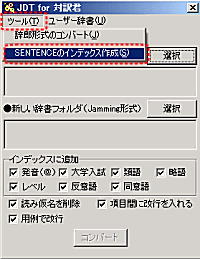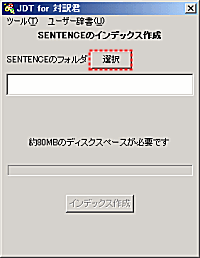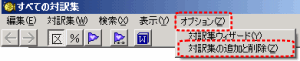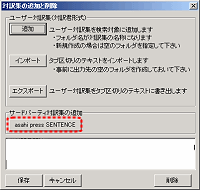|
対応している対訳集 >> 「SENTENCE」朝日出版社 |
|
|
|
 対応状況 対応状況 |
|
見出しデータと例文データおよびデータ増量サービスに対応していますので、「SENTENCE」の全データを読み出すことができます。
検索については、英語・日本語の両方に対応しており、日本語検索では漢字カナ交じりの語も検索できます。
付属ブラウザでは、Windows版のみですが、「対訳君」では、WinでもMacでも利用が可能です。 |
|
 ご注意 現在、「SENTENCE」は販売されておりません。 ご注意 現在、「SENTENCE」は販売されておりません。
|
|
 動作確認 動作確認 |
|
動作確認している商品の詳細は以下のとおりです |
|
- CD-ROM版 asahi press SENTENCE (E-DICには対応しておりません)
|
|
 |
|
 使い方 使い方 |
|
データをインストール後にインデックスを作成し「SENTENCE」を対訳集に登録する作業が必要です。
インデックス作成には、約80MBのスペースが必要です。また、メモリは512MB以上が必要となり、事前に他のアプリケーションを閉じておいて下さい。 |
|
|
1.「SENTENCE」のデータをHDにインストールする
「SENTENCE」付属の setup.exe を実行し、HDにインストールする
| 2. |
JDT for 対訳君を起動する
JDT for 対訳君は、対訳君インストール先フォルダ内の「JDTforTaiyaku.exe」を実行してください。
Stadardの場合 C:\Program Files\taiyakuv2std
Professionalの場合 C:\Program Files\taiyakuv2pro
医学版Acceptの場合 C:\Program Files\taiyakuv2acpt
|
|
[ツール]→[SENTENCEのインデックス作成] |
|
SENTENCEのフォルダ  |
|
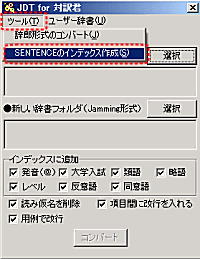 |
|
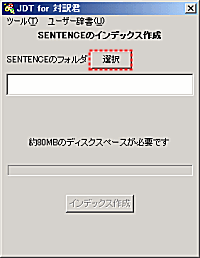 |
|
|
|
|
| 3. |
インストールされた[asahi press SENTENCE]フォルダを選択し、[OK]をクリックする 標準では、CドライブProgram Filesフォルダ内 |
4.[SENTENCEのインデックス作成]画面で、[インデックス作成]をクリックする
|
※[インデックス作成]ボタンがアクティブない時は、フォルダの指定が間違っています |
5.「対訳君」を起動し、対訳枠 [オプション]→[対訳集の追加と削除]
| 6. |
[サードパーティ対訳集の追加]で [asahi press SENTENCE]をクリックする
インストールされた[asahi press SENTENCE]フォルダを選択し、[OK]をクリックする 標準では、CドライブProgram Filesフォルダ内 |
|
|
|
標準では、CドライブProgram Filesフォルダ内 |
|
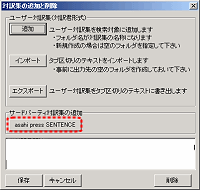 |
|
 |
7.[対訳集の追加と削除]画面で、[保存]をクリックする |
|
|
 |
|
|
|
 利用上の注意点 利用上の注意点 |
|
- データ増量サービスで新しいデータが追加された場合は、インデックスを作り直して、[対訳集の追加と削除]で以前の設定を削除し、再度[サードパーティ対訳集の追加] で 設定してください。
- 製品付属ブラウザでは検索時に英語と日本語の検索モードを手動で切り替えますが「対訳君」は内部で自動判定します
|
|
 |
|
|
|
対訳君マイナーレベルアップ用ユーザーズガイド |
|
Copyright(c) 2008 MCL Corp. All Rights Reserved. |